Breve:se ti senti nostalgico, puoi facilmente installare Unity in Ubuntu 18.04 e 17.10. Ecco come farlo.
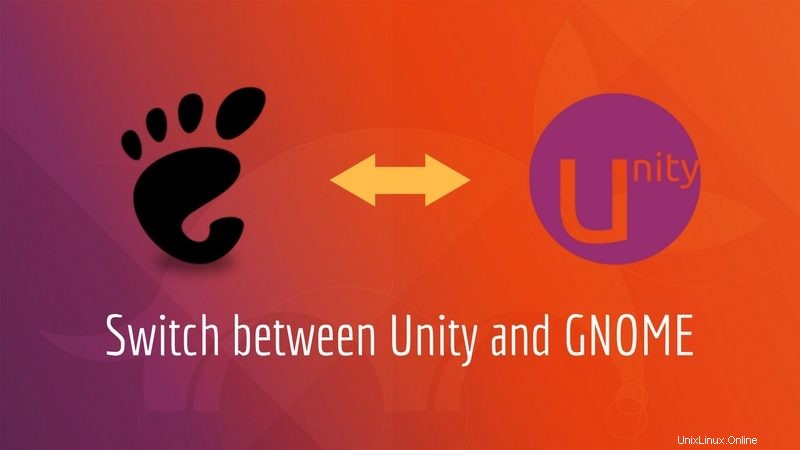
La funzionalità più discussa di Ubuntu 18.04 è il passaggio a GNOME. Il passaggio è effettivamente avvenuto in Ubuntu 17.10. Ubuntu ha fatto un buon lavoro nella personalizzazione del desktop GNOME per far sentire gli utenti di Unity a casa .
Ma non è necessario che ti piaccia GNOME. Unity ha fatto parte di Ubuntu negli ultimi 6 anni e nel corso del tempo ha ottenuto una buona dose di seguito da parte dei fan.
Se sei uno dei fan più accaniti di Unity e vorresti usarlo al posto di GNOME, ho buone notizie per te. Puoi usare totalmente Unity su Ubuntu 18.04 e 17.10.
Canonical sa che c'è un gran numero di amanti di Unity e quindi ha reso possibile installare facilmente Unity su Ubuntu 18.04 e 17.10.
Tuttavia, devo dirti che i pacchetti Unity non sono più nel repository principale. Questi sono serviti dal repository Universe e i pacchetti nel repository Universe sono gestiti dalla comunità. Gli sviluppatori Ubuntu no lavora direttamente su questi pacchetti.
In altre parole, l'Unity che utilizzerai in Ubuntu 18.04/17.10 è gestito dalla community.
È una brutta cosa? Non proprio. Puoi usarli finché il progetto non viene abbandonato completamente.
Basta chiacchiere. È tempo di agire. Vediamo come installare Unity su Ubuntu 18.04. Ti mostrerò anche come rimuoverlo in seguito.
Non sono sicuro del tipo di supporto che ha in Ubuntu 17.10. Se riscontri strani problemi durante l'utilizzo di Unity 7, puoi tornare a GNOME.
Come installare Unity su Ubuntu 18.04
Ho realizzato un video per dimostrare meglio la procedura. Puoi guardare il video o seguire la guida testuale, come preferisci.
Iscriviti al canale YouTube per altri video di Ubuntu
È davvero semplice. Apri un terminale (Ctrl+Alt+T) e usa il seguente comando:
sudo apt install ubuntu-unity-desktopAl momento dell'installazione, ti verrà chiesto se vuoi passare a LightDM.
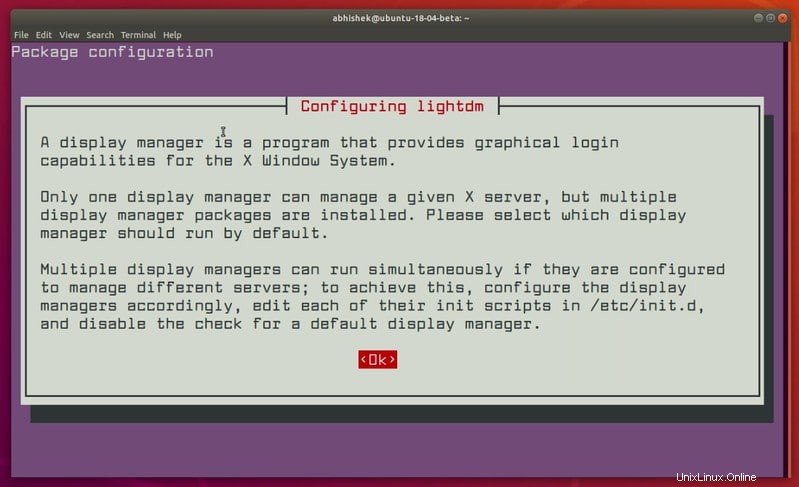
Un display manager è ciò che vedi nella schermata di accesso.
- Se vuoi una schermata di accesso simile a Unity:seleziona lightdm
- Se vuoi mantenere la schermata di accesso predefinita in Ubuntu 18.04:seleziona gdm3
Seleziona quello che desideri e premi invio per andare avanti con la procedura di installazione.
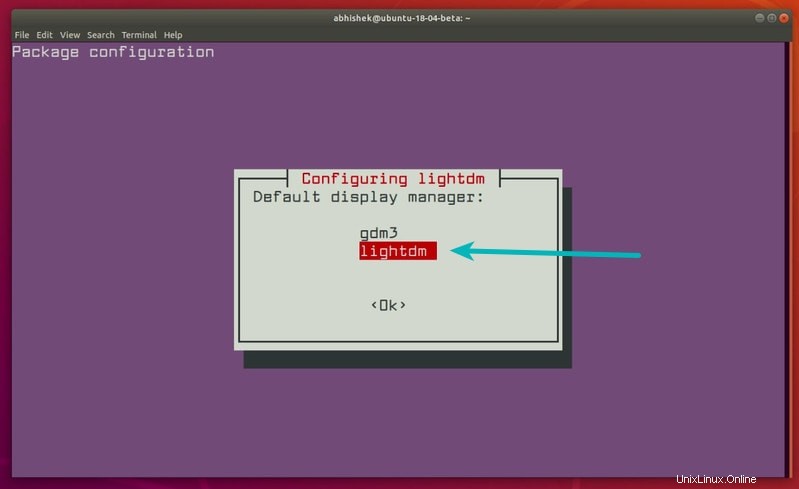
Una volta completata l'installazione, riavvia il sistema. Al login schermo, fai clic sul simbolo di Ubuntu in LightDM o sul simbolo dell'ingranaggio in GDM.
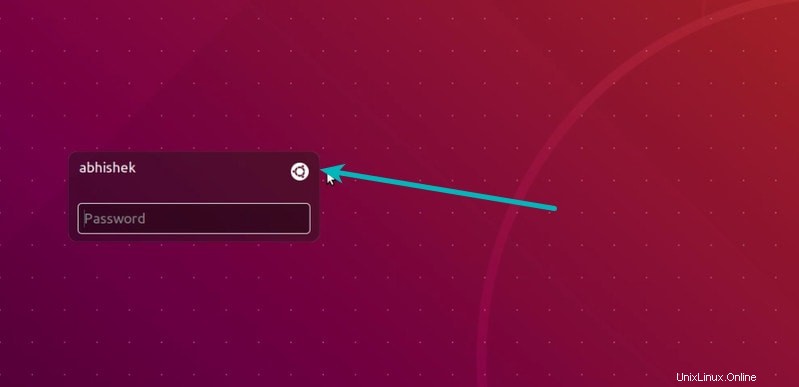
Qui puoi vedere l'opzione per utilizzare l'ambiente desktop Unity .
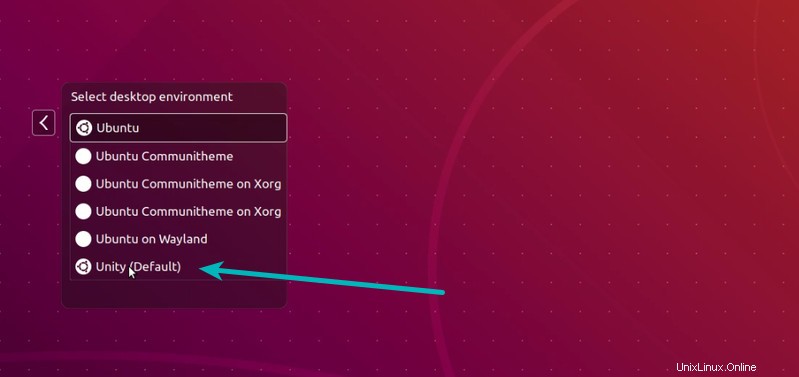
Una volta effettuato l'accesso, puoi vedere la familiare interfaccia Unity Buon divertimento!
Come rimuovere Unity da Ubuntu 18.04
Tratterò anche i passaggi di rimozione di Unity solo per il gusto di farlo. Un giorno se ti rendi conto che è ora di abbandonare completamente Unity e tornare a GNOME, vorresti rimuovere Pacchetti Unity dal tuo sistema.
Per prima cosa, accedi a GNOME. Dopodiché, usa i seguenti comandi:
sudo apt purge ubuntu-unity-desktopSe avessi installato LightDM, vorresti rimuoverlo anche tu. Ma prima di farlo, sarebbe una saggia idea passare a GDM. Per farlo, usa il comando seguente :
sudo dpkg-reconfigure gdm3Non preoccuparti se l'output dice che qualcosa come GDM non è in esecuzione e cose del genere. Il lavoro è stato fatto. Puoi rimuovere in sicurezza LightDM con il comando seguente:
sudo apt purge lightdmSuggerirei anche di eseguire autoremove per pulire il tuo sistema Ubuntu.
sudo apt autoremoveBene, ora tutto è stato fatto. Puoi disconnetterti o riavviare il tuo sistema e avrai di nuovo GNOME con (quasi) nessuna traccia di Unity.
Installa Unity 7 in Ubuntu 17.10
Questo articolo è stato originariamente scritto per Ubuntu 17.10 e ho deciso di mantenere la parte precedente dell'articolo così com'è.
Apri un terminale e usa il comando seguente per installare Unity in Ubuntu 17.10:
sudo apt install unityScaricherà file di dimensioni di circa 150 MB. Non è necessario fare altro.
Passa da GNOME a Unity in Ubuntu 17.10
Riavvia il tuo sistema. Ora, nella schermata di accesso, vedrai il simbolo di un ingranaggio. Cliccaci sopra e vedrai varie opzioni per passare a Xorg da Wayland. Vedrai anche vedi l'opzione per passare a Unity. Seleziona Unity qui.
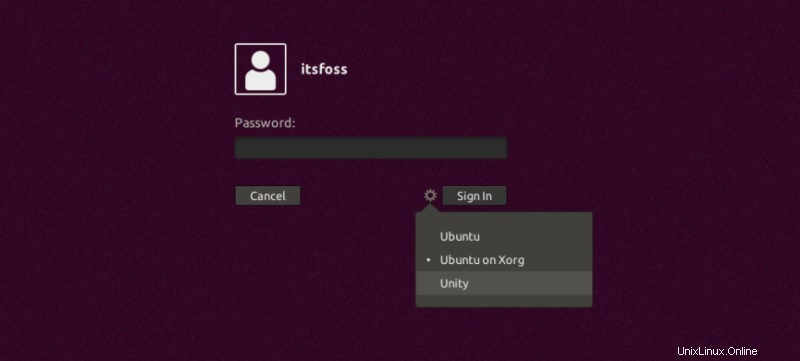
Accedi e vedrai il familiare ambiente desktop Unity. La versione Unity così installata è Unity 7.5.
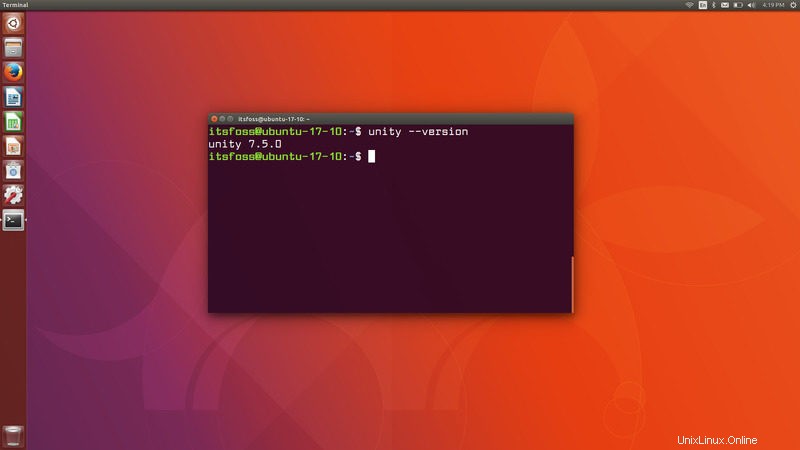
Se vuoi tornare al desktop GNOME, seleziona l'opzione Ubuntu o Ubuntu su Xorg.
Rimuovi Unity da Ubuntu 17.10
Se hai deciso di restare con GNOME, potresti voler rimuovere Unity. Prima di rimuovere Unity, passa a GNOME.
E dopo, usa il seguente comando per disinstallare Unity:
sudo apt remove unity
sudo apt autoremoveSpero che questo rapido suggerimento ti abbia aiutato a usare Unity in Ubuntu 17.10. Personalmente, non vedo ragioni per tornare a Unity. Non è certamente una delle cose da fare dopo aver installato Ubuntu 17.10. Quali ragioni hai in mente?